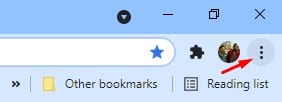Λήψη προγράμματος περιήγησης εκτός σύνδεσης Google Chrome 2022 2023 (τελευταία έκδοση)
Μέχρι σήμερα, υπάρχουν εκατοντάδες προγράμματα περιήγησης ιστού διαθέσιμα για επιτραπέζιους υπολογιστές. Ωστόσο, μεταξύ όλων αυτών, το Google Chrome φαίνεται να είναι η καλύτερη επιλογή. Είναι ένα πρόγραμμα περιήγησης ιστού με βάση το χρώμιο που σας παρέχει πολλές ενδιαφέρουσες και χρήσιμες λειτουργίες.
Εάν χρησιμοποιείτε ήδη το Google Chrome, ίσως θελήσετε να ενημερώσετε το πρόγραμμα περιήγησής σας για να απολαύσετε τις πιο πρόσφατες λειτουργίες. Εάν δεν το χρησιμοποιείτε, μπορείτε να ακολουθήσετε τις τεχνικές εγκατάστασης που αναφέρονται σε αυτό το άρθρο.
Λήψη προγραμμάτων εγκατάστασης εκτός σύνδεσης του Google Chrome (Όλες οι εκδόσεις)
Υπάρχουν διάφοροι τρόποι εγκατάστασης του Google Chrome στον υπολογιστή σας. Μπορείτε να χρησιμοποιήσετε το ηλεκτρονικό πρόγραμμα εγκατάστασης ή το πρόγραμμα εγκατάστασης εκτός σύνδεσης ή μπορείτε να χρησιμοποιήσετε το CMD για να εγκαταστήσετε ένα πρόγραμμα περιήγησης ιστού στη συσκευή σας. Έτσι, σε αυτό το άρθρο, θα μοιραστούμε μερικούς από τους καλύτερους τρόπους λήψης του προγράμματος περιήγησης Google Chrome σε οποιαδήποτε πλατφόρμα. Ας ελέγξουμε.
1. Κάντε λήψη του προγράμματος εγκατάστασης εκτός σύνδεσης του Google Chrome
Εάν θέλετε να κάνετε λήψη του προγράμματος εγκατάστασης εκτός σύνδεσης για το Google Chrome για να το χρησιμοποιήσετε σε άλλες συσκευές, θα πρέπει να κάνετε λήψη του προγράμματος περιήγησης από αυτούς τους συνδέσμους. Δυστυχώς, το πρόγραμμα εγκατάστασης του Google Chrome εκτός σύνδεσης είναι διαθέσιμο μόνο για Windows και Linux. Ακολουθούν οι σύνδεσμοι για τη λήψη προγραμμάτων εγκατάστασης του Google Chrome εκτός σύνδεσης.
- για να κατεβάσετε: Πρόγραμμα εγκατάστασης εκτός σύνδεσης Google Chrome
- για να κατεβάσετε: Google Chrome Offline Installer για Linux
Μετά τη λήψη του προγράμματος εγκατάστασης του Google Chrome εκτός σύνδεσης, μεταφέρετε το αρχείο στη συσκευή όπου θέλετε να εγκαταστήσετε το πρόγραμμα περιήγησης ιστού. Δεδομένου ότι είναι πρόγραμμα εγκατάστασης εκτός σύνδεσης, δεν απαιτεί ενεργή σύνδεση στο Διαδίκτυο.
2. Πώς να ελέγξετε και να ενημερώσετε το πρόγραμμα περιήγησης Chrome
Εάν θέλετε να ενημερώσετε το πρόγραμμα περιήγησής σας στο Google Chrome, πρέπει να ακολουθήσετε μερικά απλά βήματα παρακάτω. Παρόλο που το Google Chrome ελέγχει και ενημερώνει αυτόματα το πρόγραμμα περιήγησής σας όποτε χρειάζεται, μπορείτε να αναγκάσετε το Google Chrome να ελέγξει για ενημερώσεις αμέσως. Ακολουθήστε τα παρακάτω βήματα για να ελέγξετε και να ενημερώσετε το πρόγραμμα περιήγησής σας Chrome.
Βήμα 1. Πρώτα απ 'όλα, ανοίξτε το πρόγραμμα περιήγησης Google Chrome. Μετά από αυτό, πατήστε Τα τρία σημεία Οπως φαίνεται παρακάτω.
Βήμα 2. Τώρα, κατευθυνθείτε προς Βοήθεια”> Σχετικά με το Google Chrome .
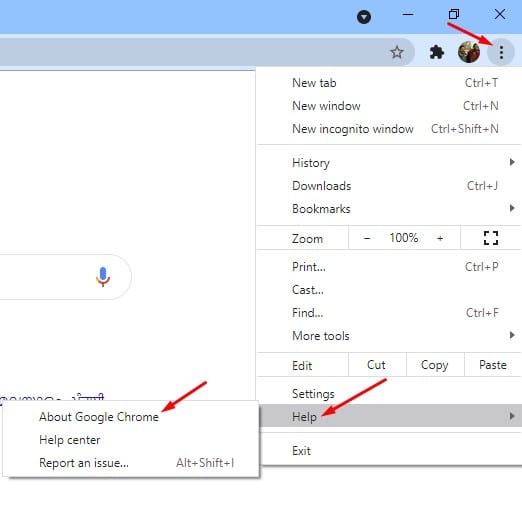
Το τρίτο βήμα. Στη σελίδα Σχετικά με το Chrome, το Google Chrome θα ελέγξει αυτόματα για όλες τις διαθέσιμες ενημερώσεις.
3. Κάντε αυτόματη λήψη και εγκατάσταση του προγράμματος περιήγησης Chrome
Λοιπόν, εάν για κάποιο λόγο δεν μπορείτε να επισκεφτείτε τον επίσημο ιστότοπο του Chrome, τότε μπορείτε να χρησιμοποιήσετε το πρόγραμμα εγκατάστασης Ninite Chrome για να εγκαταστήσετε το πρόγραμμα περιήγησης στη συσκευή σας. Το Ninite είναι ένα πρόγραμμα που σας επιτρέπει να κάνετε λήψη και εγκατάσταση πολλαπλών προγραμμάτων ταυτόχρονα για όσους δεν γνωρίζουν.
Μπορείτε να χρησιμοποιήσετε το πρόγραμμα εγκατάστασης Ninite Chrome για αυτόματη εγκατάσταση του Google Chrome στη συσκευή σας. Πρέπει να κάνετε λήψη αρχείο εγκατάστασης Ενεργοποιήστε το και η επέκταση Ninite Chrome θα χειριστεί αυτόματα όλα τα άλλα.
4. Κατεβάστε το Google Chrome μέσω Powershell
Εάν δεν έχετε πρόσβαση σε κανένα πρόγραμμα περιήγησης ιστού, μπορείτε να χρησιμοποιήσετε το Windows 10 PowerShell για να εγκαταστήσετε το Google Chrome. Για αυτό, πρέπει να ανοίξετε την αναζήτηση των Windows και να πληκτρολογήσετε "PowerShell". Τώρα, κάντε δεξί κλικ στο "Powershell" και κάντε κλικ στο Εκτέλεση ως διαχειριστής.
Στο παράθυρο Powershell, πληκτρολογήστε την εντολή για λειτουργικό σύστημα 32-bit
iwr -outf chrome-latest.exe https://www.google.com/chrome/browser/?platform=win32
Εάν θέλετε να κάνετε λήψη της έκδοσης 64-bit του Google Chrome, πρέπει να εκτελέσετε αυτήν την εντολή-
iwr -outf chrome-latest.exe https://www.google.com/chrome/browser/?platform=win64
5. Κατεβάστε την πιο πρόσφατη έκδοση του Google Chrome (διαδικτυακό πρόγραμμα εγκατάστασης)
Εάν έχετε πρόσβαση στο διαδίκτυο, μπορείτε να εκτελέσετε απευθείας το διαδικτυακό πρόγραμμα εγκατάστασης για να εγκαταστήσετε την πιο πρόσφατη έκδοση του Google Chrome. Παρακάτω, έχουμε κοινοποιήσει τους συνδέσμους λήψης για την πιο πρόσφατη έκδοση του Google Chrome.
- Κατεβάστε το Google Chrome για Windows 10
- Κατεβάστε το Google Chrome για macOS
- Κατεβάστε το Google Chrome για Android
- Κατεβάστε το Google Chrome για iOS
- Κατεβάστε το Google Chrome Portable
Αφού κάνετε λήψη αυτών των αρχείων εγκατάστασης του Google Chrome, πρέπει απλώς να το εκτελέσετε στις πλατφόρμες σας. Το Google Chrome θα ανακτήσει αυτόματα όλο το περιεχόμενο και θα εγκαταστήσει το πρόγραμμα περιήγησης ιστού στη συσκευή σας.
6. Κατεβάστε την έκδοση beta του Google Chrome
Εάν θέλετε να δοκιμάσετε τις πειραματικές λειτουργίες του Google Chrome, πρέπει να χρησιμοποιήσετε την έκδοση beta του Chrome. Ωστόσο, η έκδοση beta του Chrome δεν είναι σταθερή και ενδέχεται να αντιμετωπίσετε ορισμένα προβλήματα κατά τη χρήση του προγράμματος περιήγησης. Ακολουθούν οι σύνδεσμοι λήψης του Google Chrome beta.
- Google Chrome Beta για macOS
- Google Chrome Beta για Linux
- Google Chrome Beta για Android
- Google Chrome Beta για iOS
- Google Chrome Beta για Windows 32-bit
- Google Chrome Beta για Windows 64-bit
7. Κάντε λήψη του Google Chrome Dev
Εάν θέλετε να δοκιμάσετε τι έρχεται μετά το πρόγραμμα περιήγησης ιστού Google Chrome, τότε το Chrome dev μπορεί να είναι η καλύτερη επιλογή για εσάς. Ωστόσο, ακριβώς όπως το Chrome Beta, το Google Chrome Dev έχει επίσης πολλά σφάλματα. Αυτό μπορεί να αυξήσει τον ρυθμό κατανάλωσης RAM του υπολογιστή σας. Τέλος πάντων, εδώ είναι οι σύνδεσμοι λήψης του Google Chrome Dev
- Google Chrome Dev για macOS
- Google Chrome Dev για Linux
- Google Chrome Dev για Android
- Google Chrome Dev για Windows 64-bit
- Google Chrome Dev για Windows 32-bit
8. Κατεβάστε το Google Chrome Canary Build
Λοιπόν, η Google κυκλοφορεί πρώτα όλες τις λειτουργίες beta στο Chrome Canary. Στη συνέχεια, μετά από λίγη δοκιμή και προσαρμογή, στη συνέχεια κυκλοφορεί στο Chrome Dev. Έτσι, με το Chrome Canary, μπορείτε να απολαύσετε τις πιο πρόσφατες λειτουργίες του Chrome που πρόκειται να φτάσουν στο Chrome dev. Ωστόσο, το Chrome Canary είναι πολύ ασταθές και μπορεί να αντιμετωπίσετε πολλά προβλήματα με αυτό το πρόγραμμα περιήγησης. Ωστόσο, το καλό είναι ότι η έκδοση Canary μπορεί να εγκατασταθεί μαζί με μια σταθερή έκδοση.
- Google Chrome Canary για macOS
- Google Chrome Canary για Android
- Google Chrome Canary για Windows 64-bit
- Google Chrome Canary για Windows 32-bit
Αυτό είναι! Τελείωσα. Αυτός είναι ο τρόπος με τον οποίο μπορείτε να εγκαταστήσετε αυτόματα τις ενημερώσεις του Google Chrome.
Έτσι, αυτό το άρθρο αφορά τον τρόπο λήψης προγραμμάτων εγκατάστασης του Google Chrome εκτός σύνδεσης. Ελπίζω αυτό το άρθρο να σας βοήθησε! Παρακαλώ μοιραστείτε το και με τους φίλους σας. Εάν έχετε οποιεσδήποτε αμφιβολίες σχετικά με αυτό, ενημερώστε μας στο πλαίσιο σχολίων παρακάτω.